Mit dem neuesten WhatsApp-Update haben sich viele Leute über die Schriftgröße beschwert. In der Tat ist es sehr ärgerlich. Kleine Schriftgröße scheint ein Medium zu sein. Aber Sie müssen die coolen neuen Funktionen lesen, die sie hinzugefügt haben. Das beste neue Feature ist Beschränken Sie und erlauben Sie Personen, es einer WhatsApp-Gruppe hinzuzufügen
Vorher war es anders. Jeder außerhalb oder auf Ihrer Kontaktliste kann Sie zur Gruppe hinzufügen. Welches war ziemlich nervig.
Einige Leute fügten schelmisch Leute zu Gruppen hinzu und verließen sich. Ich habe es getan, es hat Spaß gemacht. Aber der Spaß ist vorbei. Sie können jetzt das Hinzufügen von Kontakten einschränken. Es gibt 3 Optionen, die jeder hinzufügen kann. Sie können zulassen, dass nur Ihre Kontakte es einer Gruppe hinzufügen, oder Sie können einige Ihrer Kontakte einschränken, um es einer Gruppe hinzuzufügen.
So beschränken und erlauben Sie Personen, es einer WhatsApp-Gruppe hinzuzufügen
Schritt für Schritt
1. Gehen Sie zu Ihrer WhatsApp-Anwendung. Er wird nicht alleine gehen.
2. Klicken Sie nun auf die Menüoption Liste. Die drei linearen Punkte.
3. Klicken Sie auf Einstellungen
4. Klicken Sie auf Konto
5. Privatsphäre treffen
6. Klicken Sie auf Gruppen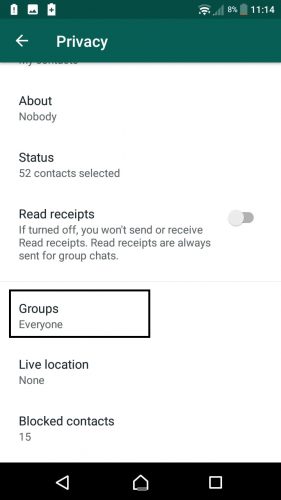
7. Wählen Sie nun Personen aus und erlauben oder beschränken Sie sie, um Sie zu einer WhatsApp-Gruppe hinzuzufügen.
Weitere Updates in dieser Version von WhatsApp:
– Unterstützung für Anklopfen wurde hinzugefügt, sodass Sie einen eingehenden WhatsApp-Anruf annehmen können, während Sie bereits einen anderen Anruf tätigen. – Möglicherweise benötigen Sie jetzt einen Fingerabdruck, um WhatsApp freizuschalten. Tippen Sie auf Einstellungen> Konto> Datenschutz> Fingerabdrucksperre und aktivieren Sie Mit Fingerabdruck entsperren. – Es wurde ein Problem behoben, das bei einigen Geräten zu einem schnellen Entladen des Akkus führte.
Schauen Sie sich diese technischen Rezepte an
Fünf WhatsApp-Status-Tricks, die Sie kennen sollten
So installieren Sie die WhatsApp-Geschäftsanwendung für Marketing und Business
So nehmen Sie die drei nützlichsten WhatsApp-Gruppeneinstellungen vor.
Teilen Sie den Live-Standort auf WhatsApp
So erstellen Sie eine WhatsApp-Gruppe, in der nur Administratoren Nachrichten senden können.
Teile diesen Artikel
Wenn dieser Artikel Ihnen geholfen hat, DANKE an den Autor, der ihn geteilt hat. Ihre Teilnahme hilft uns, anderen zu helfen.
Die Unterhaltung
Folgen Sie den Reaktionen unten und teilen Sie Ihre eigenen Gedanken.
